文章详情页
Win8电脑怎么关闭打开文件时的安全警告?
浏览:7日期:2022-07-03 15:09:35
最近有位win8系统用户在使用电脑的时候,系统总是会弹出“安全警告”,用户想要关闭安全警告,但是不知道怎么操作,那么win8系统怎么关闭安全警告呢?下面小编就为大家介绍系统关闭安全警告的操作教程。

关闭安全警告操作方法:
1、打开电脑后,我们同时按下电脑键盘上的“Win+R”组合快捷键打开运行对话框,如图所示:
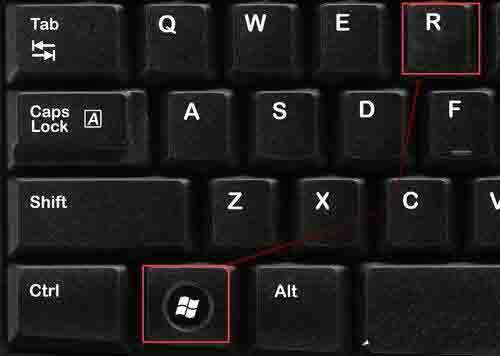
2、在打开的运行对话框里,我们输入命令:gpedit.msc,然后点击确定按钮,如图所示:
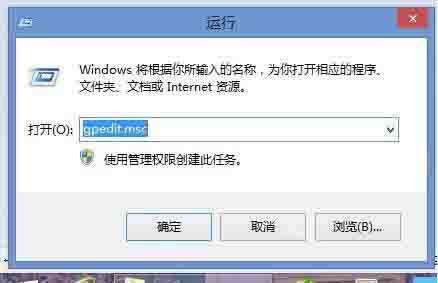
3、在打开的本地组策略编辑器对话框里,我们点击左侧的导航,依次展开“用户配置”----》“管理模版“,然后找到”Windows组件”并点击,如图所示:
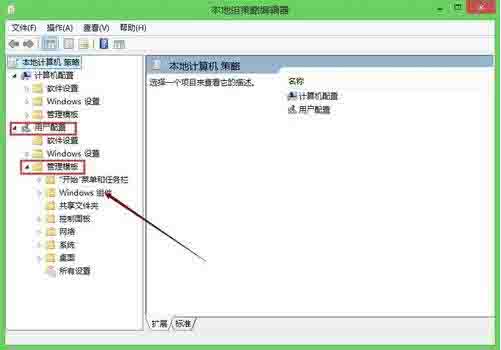
4、在右侧就会显示Windows组件的设置内容,我们找到“附件管理器”,然后双击附件管理器,如图所示:
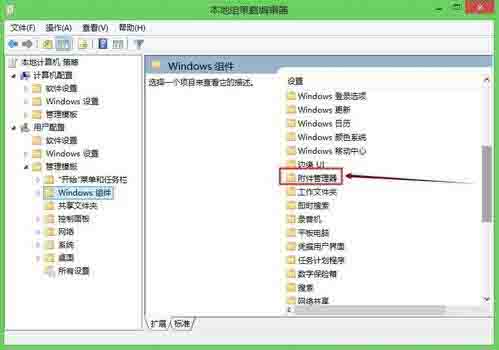
5、在打开的附件管理器窗口里,我们找到“中等风险文件类型的包含列表”,然后双击打开,如图所示:

6、在打开的Windows中等风险文件类型的包含列表对话框里,我们选择“已启用”----》在指定中等风险扩展名里输入“.exe”,然后点击应用,确定,如图所示:
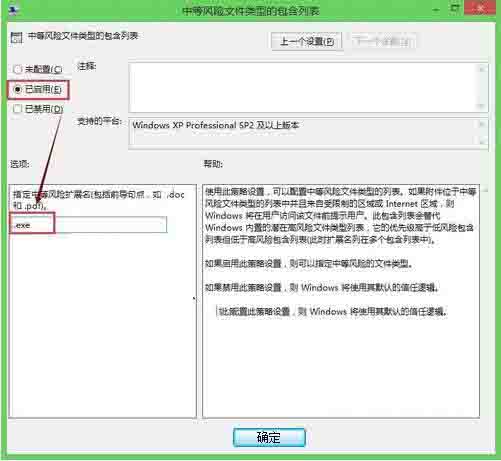
win8系统关闭安全警告的操作步骤就为用户们详细介绍到这里了,如果用户们不知道怎么关闭安全警告,可以根据上述方法步骤进行操作哦。
相关文章:
1. 微软Windows 7系统十二大亮点巡礼2. Win10累积更新KB5012599/KB501259发布 修复安全漏洞3. 手工备份Windows XP的注册表4. winxp系统中出现浏览器打不开没反应具体处理步骤5. macbookair是否可以安装win11详情6. 基于 Ubuntu 20.04 LTS,KDE neon 20221222 版本发布7. Unix系统硬盘的快速复制8. Windows两台电脑怎么连接?MAC两台电脑网线直连共享设置方法9. Win10系统分辨率调错黑屏了怎么办?Win10系统分辨率调错黑屏解决方法10. Win7系统防火墙怎么关闭?Win7关闭防火墙方法
排行榜

 网公网安备
网公网安备